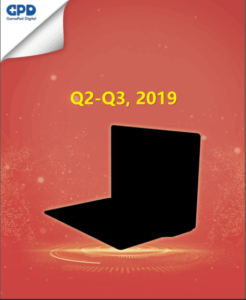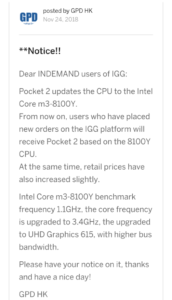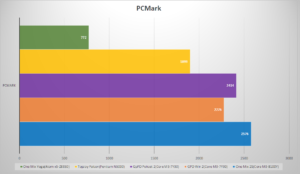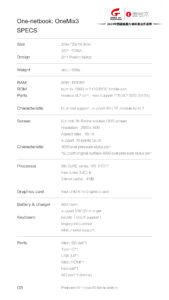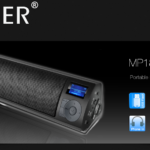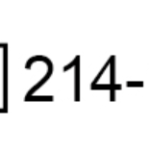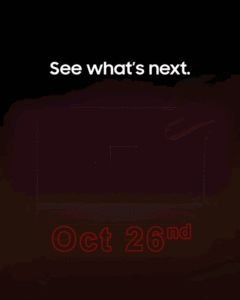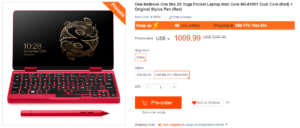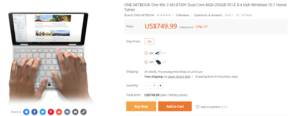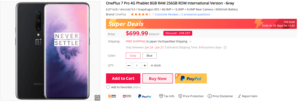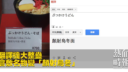フリーソフトですが、早々にWindows 10にも対応している頼れるやつ。Asus T90Chi等のWindowsタブレットは光学メディアドライブを持っていないのでディスクデータの橋渡しとしても便利なソフトです。
Free Burning Software and DVD Copying Software - BurnAware
スポンサードリンク
BurnAware Freeの使い道とは?
光学ドライブつきのノートPCじゃあ重い。でも外付けドライブのないタブレットじゃあ、DVDやBlu-rayを再生できない。そんな時に役に立つのがISO等のイメージファイルです。Windows8からは標準でISOのマウント機能をサポートするなど需要は確かにあります。
子供の演奏会、運動会等の動画をメディアに焼かずISO化している人も多いのではないでしょうか。いちいちディスクを取り出す必要もないし、読み込みも早いし、部屋も整理できる。いいことばかりです。
しかし旅行先の動画やスポーツ大会の思い出をみんなでまわして見てってときにはどうしてもメディアが必要です。そんなときはISOイメージからDVDやBlu-rayに書き込むことができるBurnAwareのようなソフトがあると便利です。
借りる側も手元に一枚ほしいっていうときにはISO化してPC内に保存することも可能です。
Asus T90Chi等のDVDドライブがないタブレットタイプのPCでもISOデータの抽出、編集ができるのでほしいファイルだけ抜き出してデータの移行なんてこともできちゃいます。
インストールの手順

Free Burning Software and DVD Copying Software - BurnAwareからダウンロードします。BurnAware Freeと書かれたバージョンは個人利用に限り無償で利用できちゃいます。 セットアップファイルから『Next』で次へ進みます

ライセンス条項がOKならacceptで「Next」

インストール先のフォルダを選んで「Next」

スタートメニューを作らない場合はチェックして、OKならそのまま「Next」

デスクトップアイコン、クイックランチ、自動再生メニューの追加、すべてのユーザーにアクセス許可を与えるかのチェックボタンです。必要に応じてチェックしてください。

ここは要注意!マルウェア顔負けソフトをインストールさせられそうになるので不要な場合は必ずチェックを外しておきましょう。

こんなものを聞いてくるソフト自体安全かどうか疑わしいですが、昨日今日できたソフトでもない(初回バージョンは2008年リリース)ので、それなりに信頼はしてます。

OKなら最終インストールです。

お疲れ様でした。インストール完了です。

オーディオCDの作成、ブートディスクの作成、メディアのエラーチェック等ISO書き込みと作成以外にも色々と重宝するフリーソフトです。
最近のソフトはアイコンで大体操作に察しがつくものがおおいので心配ないとは思いますが、細かい設定等日本語があると安心ですよね。
ちゃんと日本語化もできるように有志が最新版にも対応したパッチファイルを公開してくれています。ありがたく利用させて頂きましょう。